一、配置PPTP VPN步骤
右键电脑桌面右下角有线网络图标
 (或无线网络图标),点击“打开网络和Internet设置”,找到“网络和共享中心”(或在控制面板进入“网络和共享中心”),如下图所示:
(或无线网络图标),点击“打开网络和Internet设置”,找到“网络和共享中心”(或在控制面板进入“网络和共享中心”),如下图所示:

2. 点击“设置新的连接或网络”
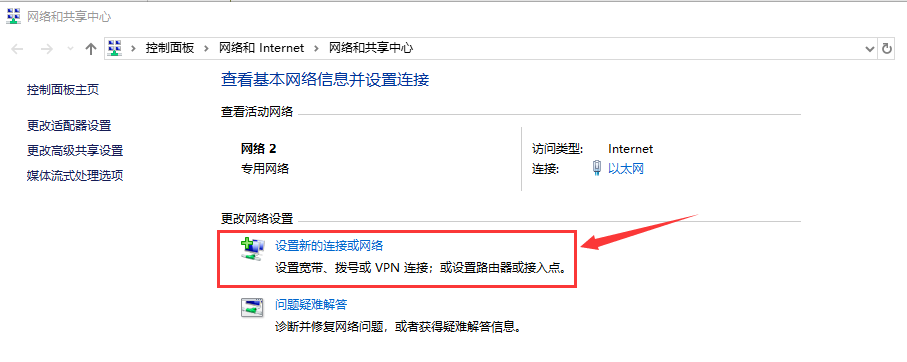
3. 点击“连接到工作区”,然后点“下一步”
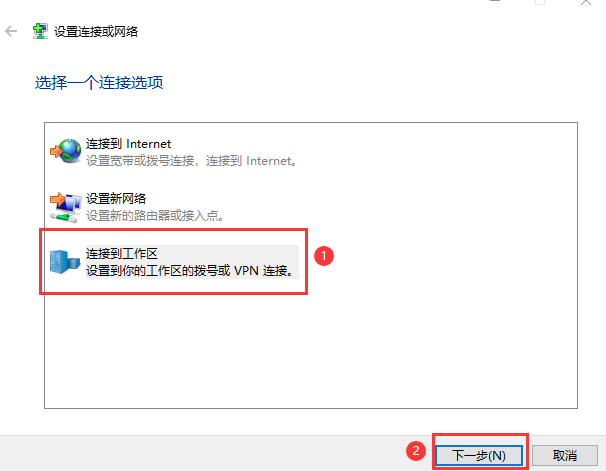
4. 选择“使用我的Internet连接(VPN)(I)”, 如下图所示。
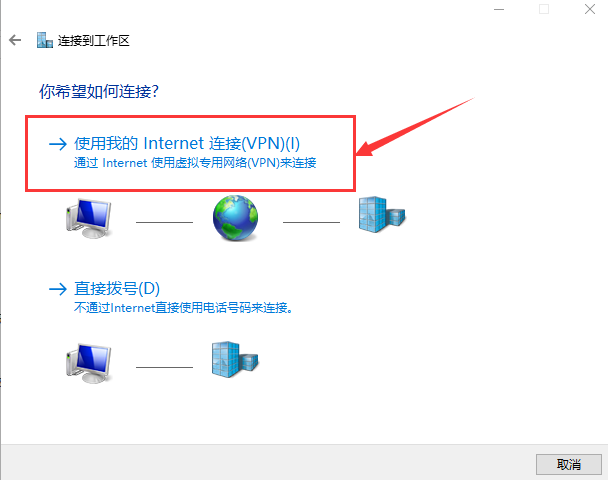
5. 在Internet地址中输入VPN服务器的地址:vpn.upc.edu.cn,点击“创建”,如下图所示:

二、链接VPN的步骤
右键电脑桌面右下角有线网络图标
 (或无线网络图标),点击“打开网络和Internet设置”,找到“网络和共享中心”(或在控制面板进入“网络和共享中心”),点击左侧“更改适配器设置”,如下图所示。
(或无线网络图标),点击“打开网络和Internet设置”,找到“网络和共享中心”(或在控制面板进入“网络和共享中心”),点击左侧“更改适配器设置”,如下图所示。
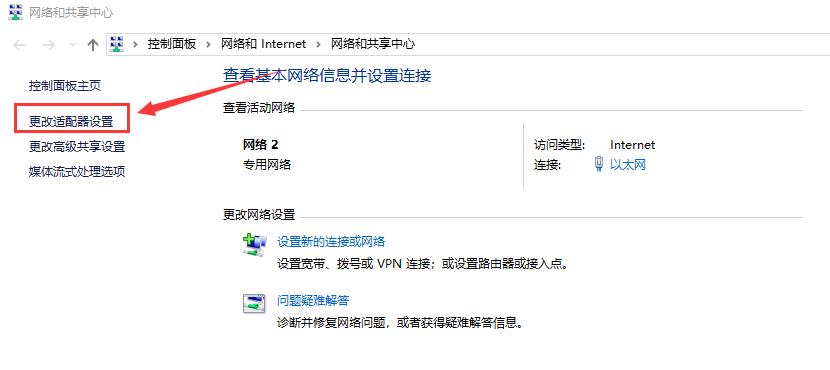
2. 右键VPN链接,点击“属性”,选择“安全”选项,在VPN类型中,选择“点对点隧道协议(PPTP)”,在数据加密中,选择“可加密(没有加密也可以连接)”,在允许使用这些协议中,勾选“未加密的密码(PAP)”和“质询握手身份验证协议(CHAP)”,点“确定”,如下图所示:

3. 在弹出的对话框中,选择“是”,如下图所示。
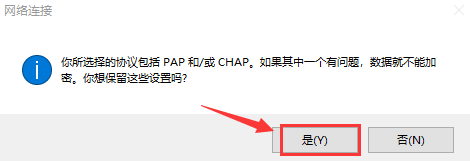
4. 双击“VPN连接”(或者在电脑右下角点击网络图标),打开VPN页面,点“连接”,如下图所示。
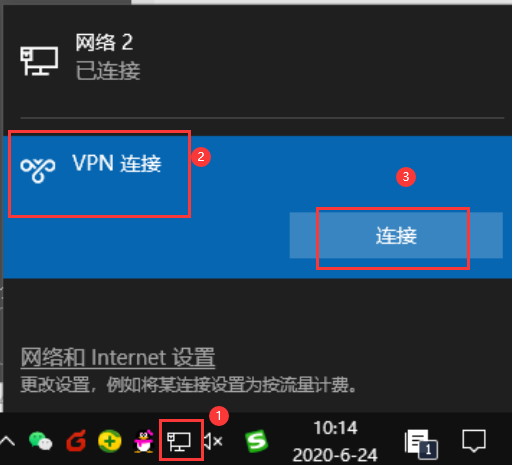
5. 在弹出窗口输入VPN的用户名和密码(同数字石大帐户),点击确定,连接VPN。
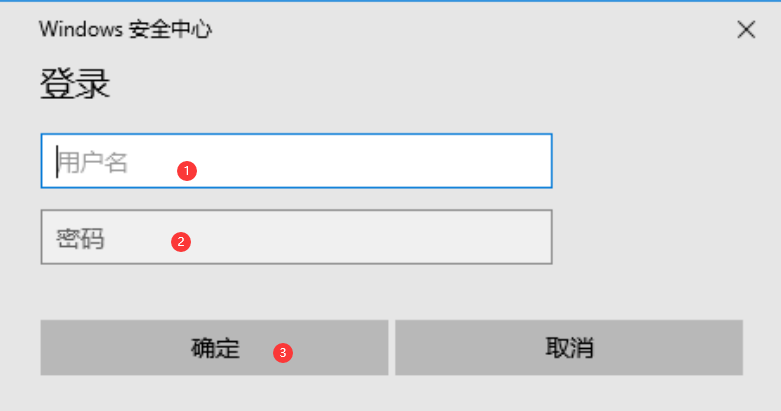
注:
iPhone, iPad配置VPN方法参见:http://nic.upc.edu.cn/2016/0927/c7809a132080/page.htm
Android手机配置VPN方法参见: http://nic.upc.edu.cn/2016/0928/c7809a132076/page.htm


 地址:山东省青岛市黄岛区长江西路66号
地址:山东省青岛市黄岛区长江西路66号